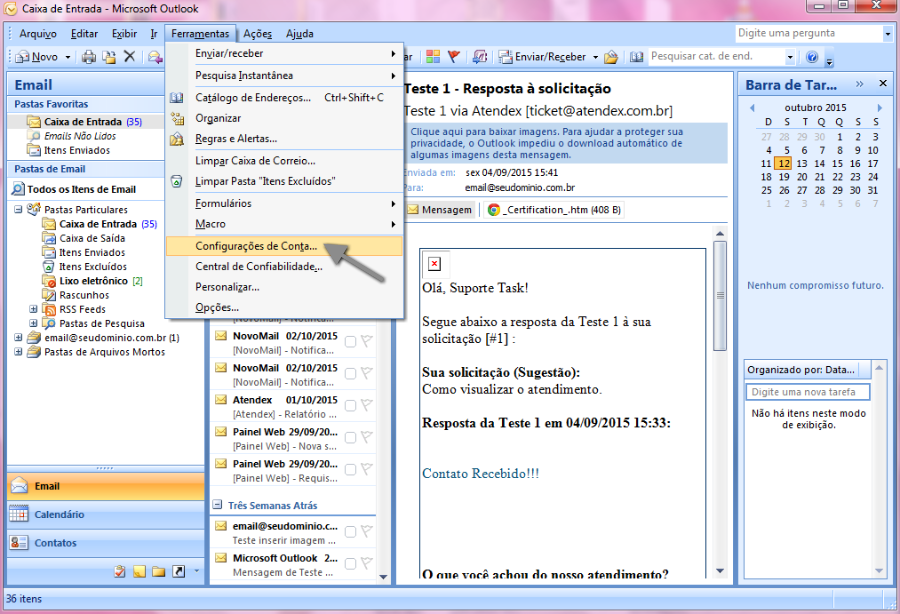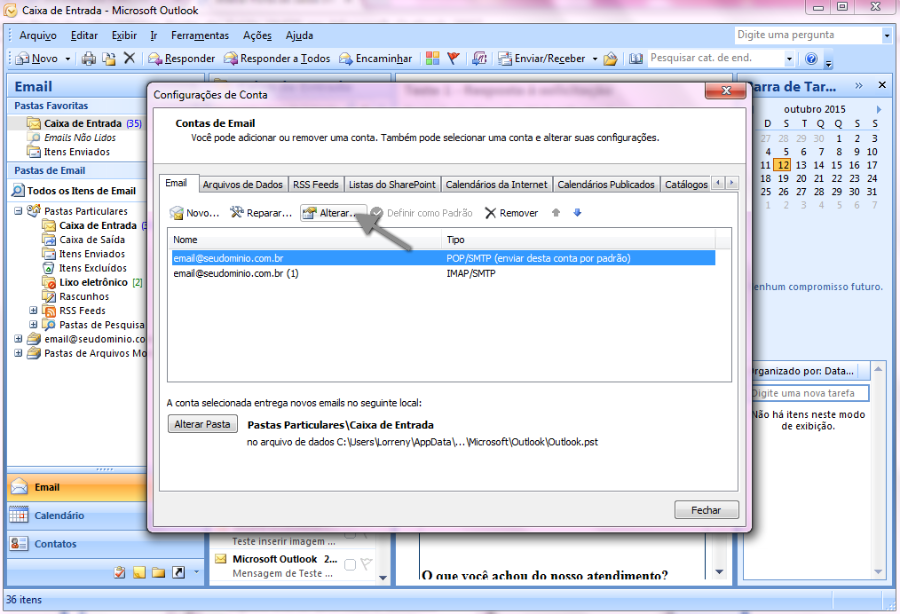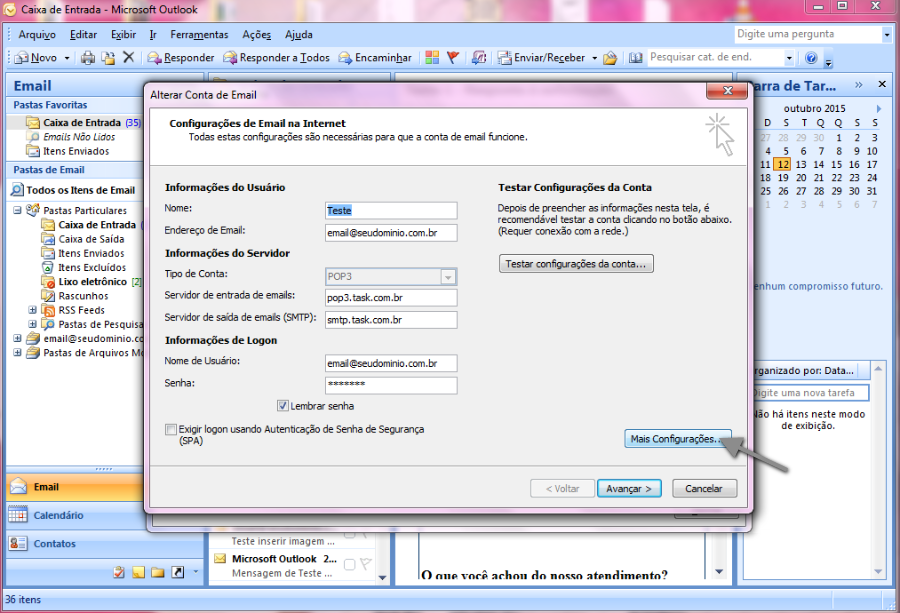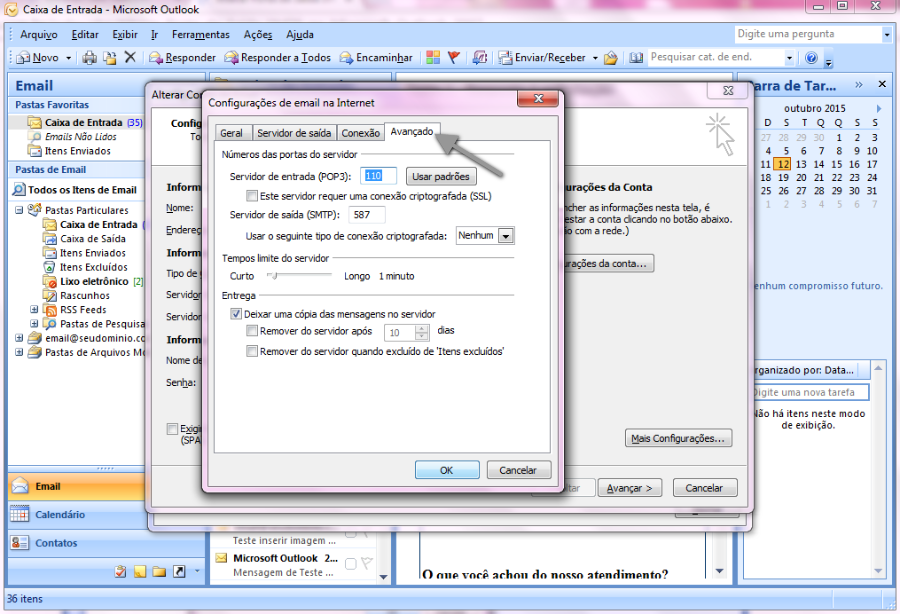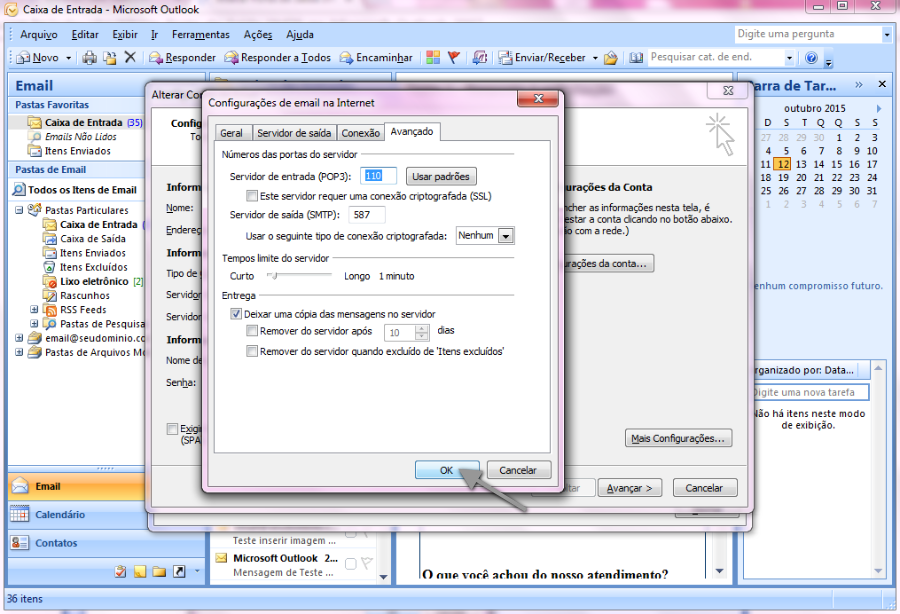Mudanças entre as edições de "Alterar Porta de Saída SMTP no Microsoft Outlook 2007"
De Task Wiki
| Linha 12: | Linha 12: | ||
[[Arquivo:elipse_1.png]] Com o outlook aberto, clique no menu '''Ferramentas''' > '''Configurações de conta''' <br> | [[Arquivo:elipse_1.png]] Com o outlook aberto, clique no menu '''Ferramentas''' > '''Configurações de conta''' <br> | ||
| − | |||
| − | [[Arquivo:elipse_2.png]] | + | |
| − | [[Arquivo: | + | [[Arquivo:alterarPortaServSaida20071.png]]<br> |
| + | |||
| + | |||
| + | [[Arquivo:elipse_2.png]] Caso tenha mais de um e-mail configurado no Outlook, selecione o e-mail e clique em '''Alterar''':<br> | ||
| + | |||
| + | |||
| + | [[Arquivo:alterarPortaServSaida20072.png]]<br> | ||
| + | |||
[[Arquivo:elipse_3.png]] Em seguida clique '''Mais configurações'''. <br> | [[Arquivo:elipse_3.png]] Em seguida clique '''Mais configurações'''. <br> | ||
| − | [[Arquivo: | + | |
| + | |||
| + | [[Arquivo:alterarPortaServSaida20073.png]]<br> | ||
| + | |||
[[Arquivo:elipse_4.png]] Clique na guia '''Avançado''' e altere a porta de saída de 25 para '''587'''. | [[Arquivo:elipse_4.png]] Clique na guia '''Avançado''' e altere a porta de saída de 25 para '''587'''. | ||
| − | * Orientamos habilitar a opção "Deixar uma cópia das mensagens no servidor". Caso ocorra problema na máquina, os e-mails serão salvos no servidor. | + | * Orientamos habilitar a opção '''"Deixar uma cópia das mensagens no servidor"'''. Caso ocorra problema na máquina, os e-mails serão salvos no servidor. <br> |
| − | . <br> | + | |
| − | [[Arquivo: | + | |
| + | [[Arquivo:alterarPortaServSaida20074.png]]<br> | ||
| + | |||
| + | |||
| + | [[Arquivo:elipse_5.png]] Após finalizar, clique em '''Ok'''.<br> | ||
| + | |||
| + | |||
| + | [[Arquivo:alterarPortaServSaida20075.png]]<br> | ||
| + | |||
| − | * Em seguida, clique Avançar > Concluir e feche. | + | * Em seguida, clique '''Avançar''' > '''Concluir''' e '''feche'''. |
'''IMPORTANTE''': Após a alteração da porta do servidor SMTP para '''587''' no Outlook, feche-o e abra novamente para que a configuração tenha êxito. | '''IMPORTANTE''': Após a alteração da porta do servidor SMTP para '''587''' no Outlook, feche-o e abra novamente para que a configuração tenha êxito. | ||